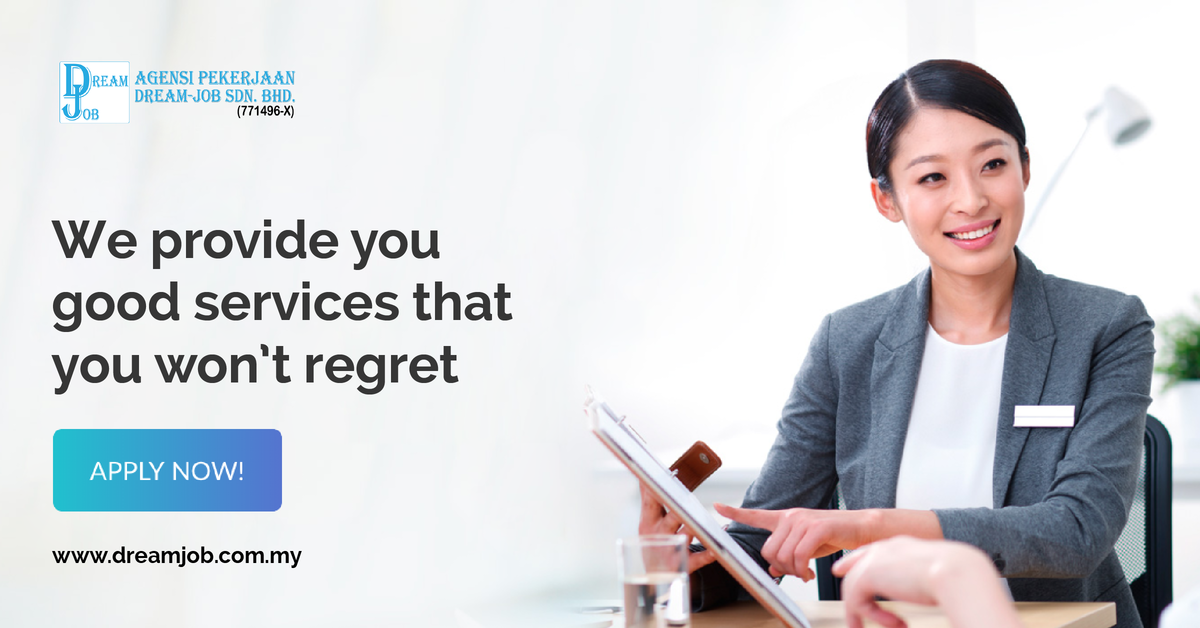说到购买中国手机,很多人都会立刻想到华为(Huawei)!但大家对于这个手机品牌的了解,就只有它那强大的拍照功能,而对于它其他的功能则一无所知。

你以为 Huawei 手机就只有拍照功能强大?这 7 个鲜为人知的实用功能会让你更爱它! - 铁饭网 | RiceBowl.my

by Dylan
不说你可能不知道,原来华为手机有这么多强大又实用的功能!不想花了几千块买了一部手机回来,却从未体验过它的强大之处,那就赶快来跟小编看看华为手机这 7 个鲜为人知的功能吧!
1. 应用分身
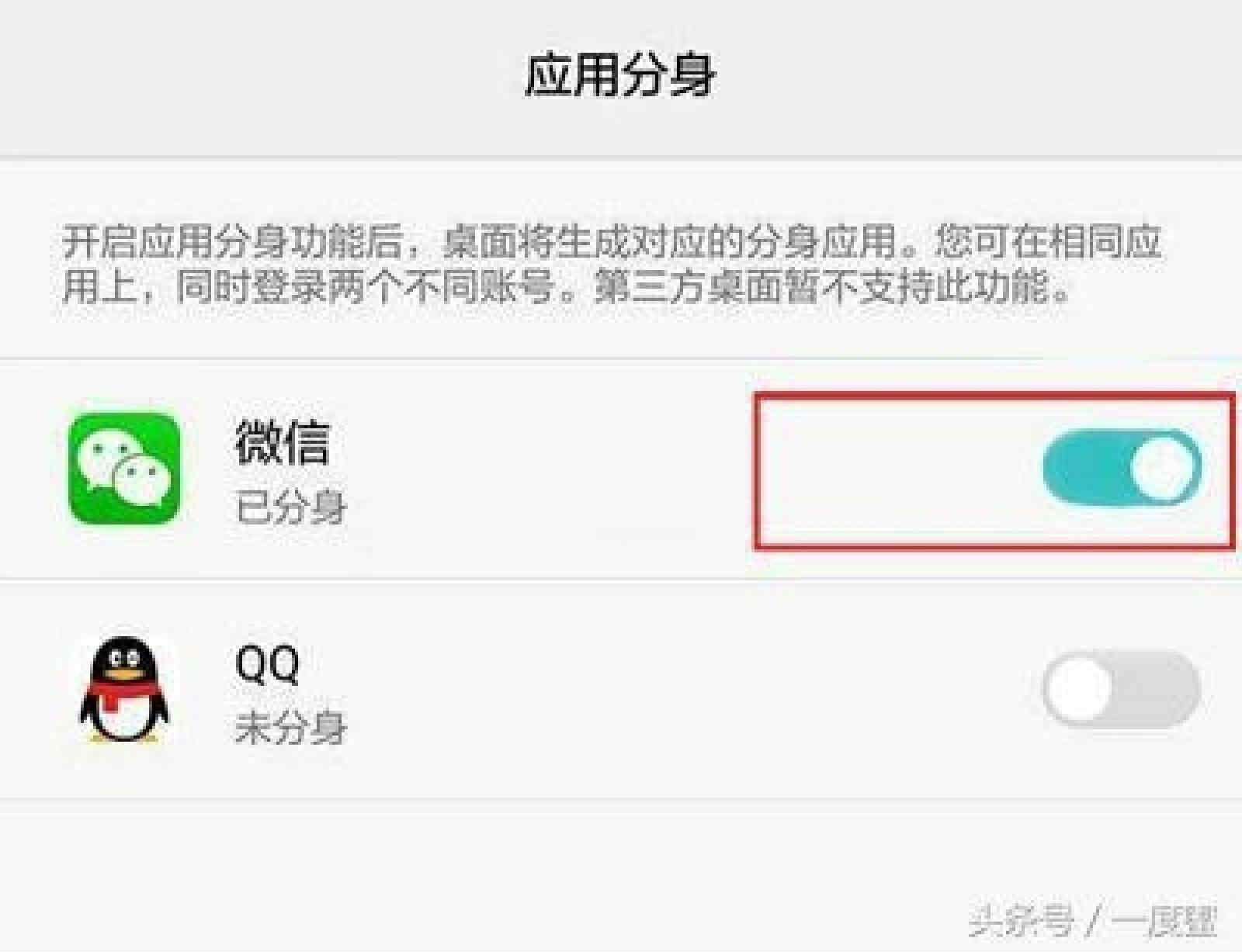
图片来源:网络
如果你本身有多个Wechat等应用程序的账号,但又不想经常登出登录切换账号的话,那么你可以依序点击『设置』>『应用分身』,并选择特定的应用程序,这样你就能复制出多一个同样的应用程序了。
2. 隐藏应用程序
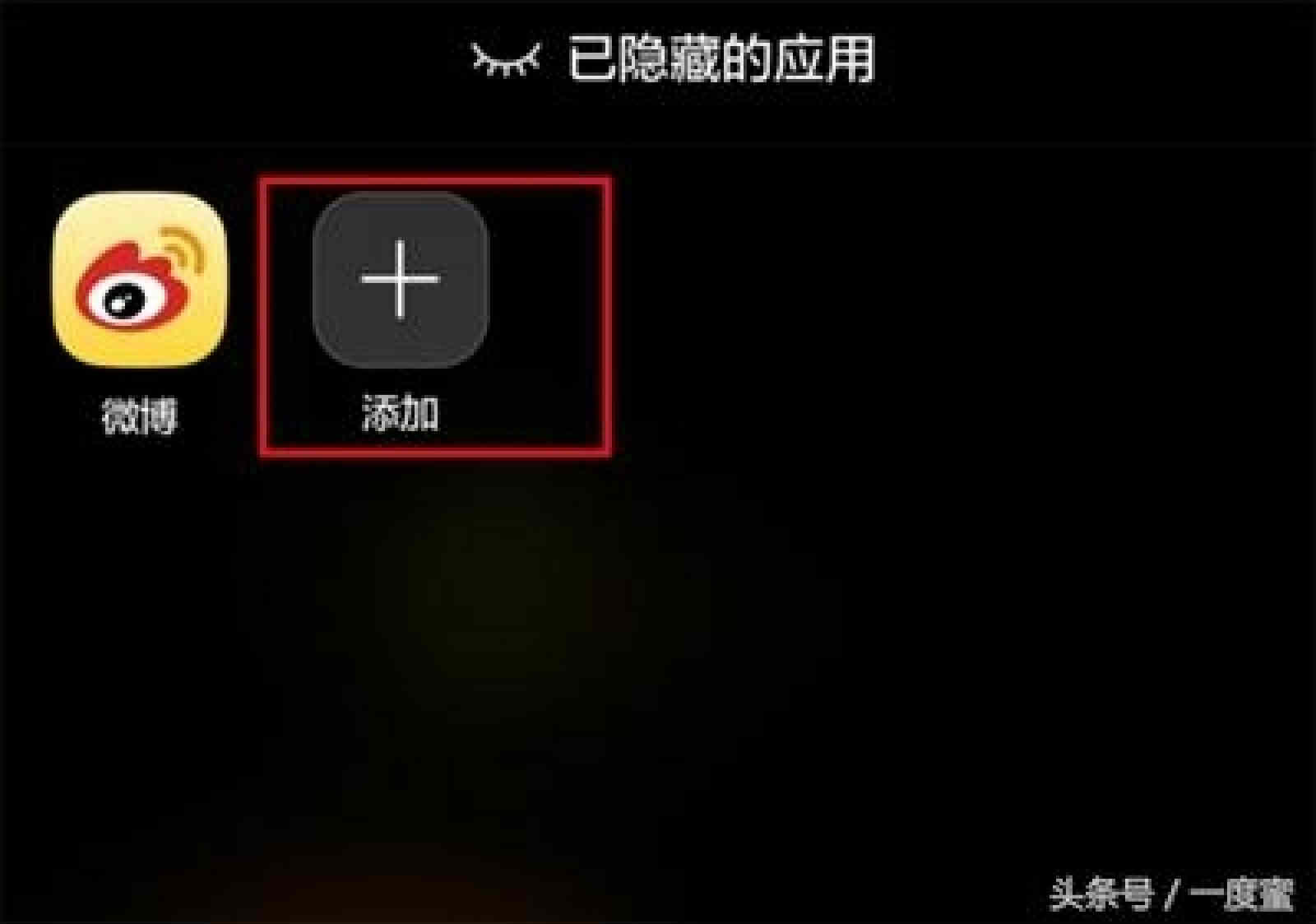
图片来源:网络
有时想要在手机上安装一些应用程序,但又不想被人发现?
现在你只需要在手机桌面上做出2根手机往外划(类似放大照片)的动作,你就能进入隐藏桌面。这时你只要点击『添加』功能,选择想要隐藏的应用程序并按『确定』,这样其他人就无法在桌面上找到这些应用程序了。
3. 用户身份
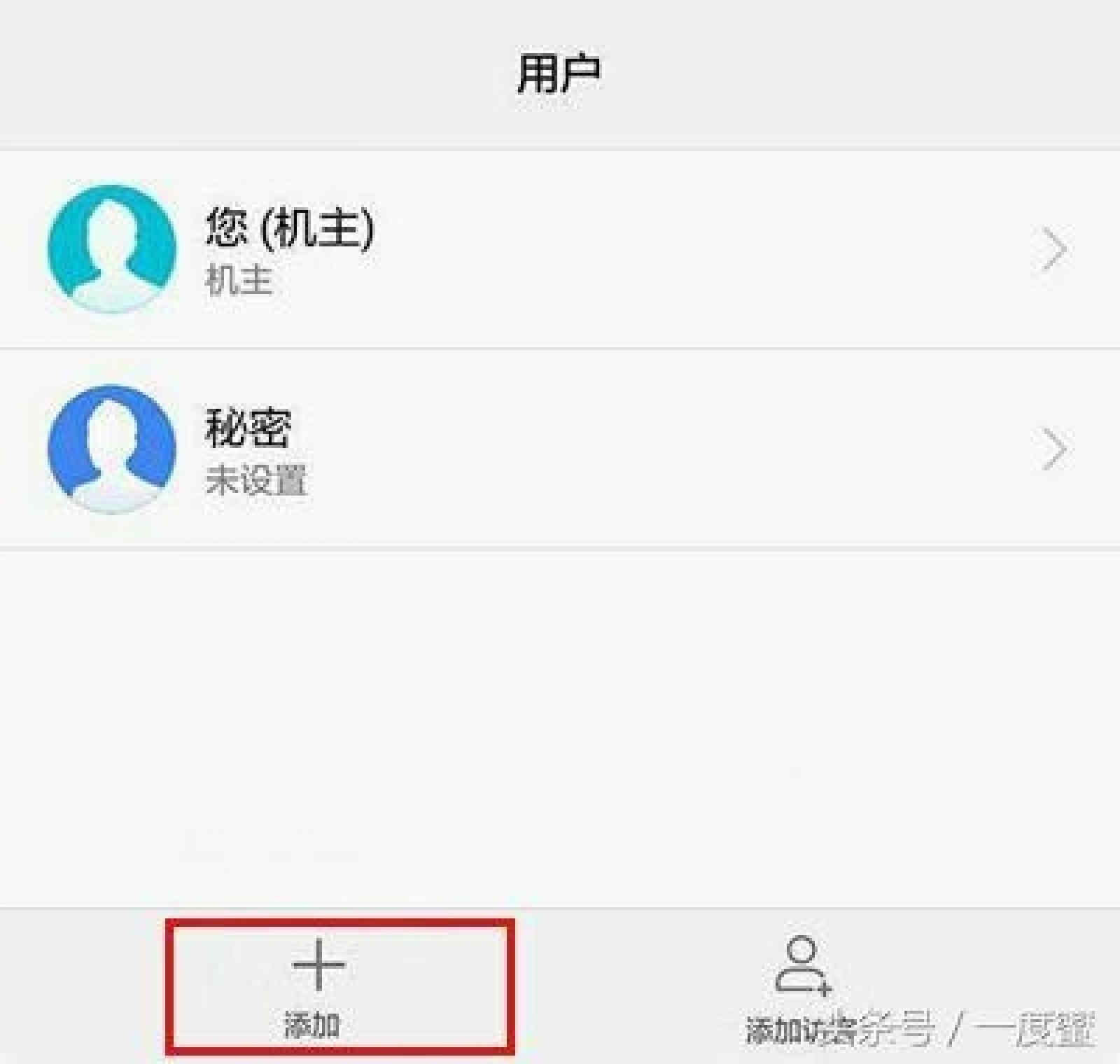
图片来源:网络
如果你觉得上面这个功能还不够安全的话,那么你还可以额外添加用户哦!每个用户所拍摄的照片、所安装的应用程序都是独立分开存放的,而且每个用户都可设置不同的密码。只有输入密码才能登录相应的用户,这样就有点类似电脑的用户功能。
想要添加用户,只要依序点击『设置』>『用户』,并点击『添加』,就可以设置多个用户啦!
4. 智能 Wi-Fi 连接
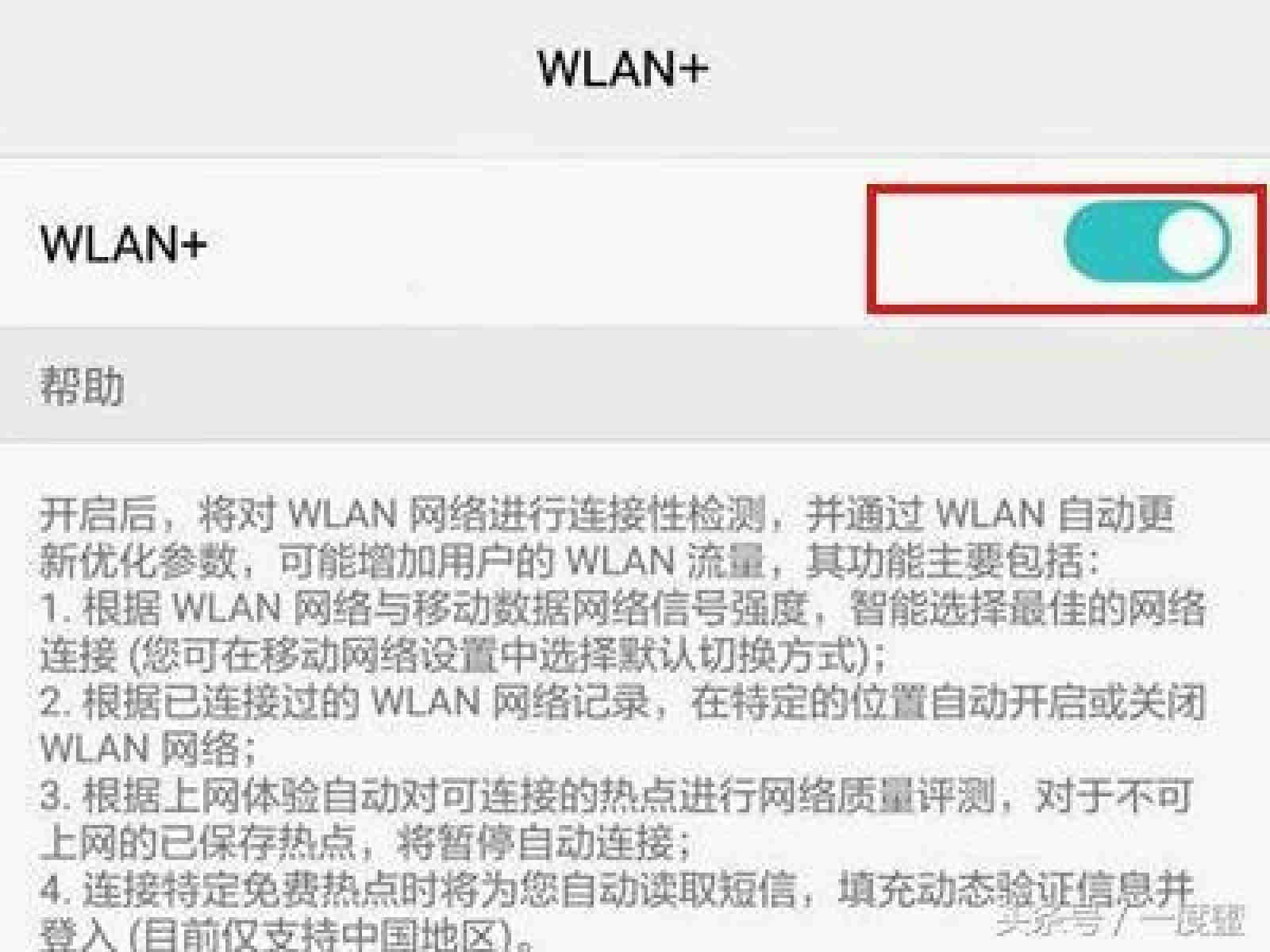
图片来源:网络
曾经就有人试过看视频的时候,忘了连接Wi-Fi,用掉了 1G 多的手机流量而不知觉,真是心疼死人啦!
其实华为手机有一个很贴心的功能。只要依序点击『设置』>『WLAN』,并勾选『WLAN+』,那么它就会记录你曾连接过的Wi-Fi密码、地点。
下次你再到这些地方,手机就会自动打开 Wi-Fi 并连接上,等你离开后又自动关上Wi-Fi。
5. 字母手势
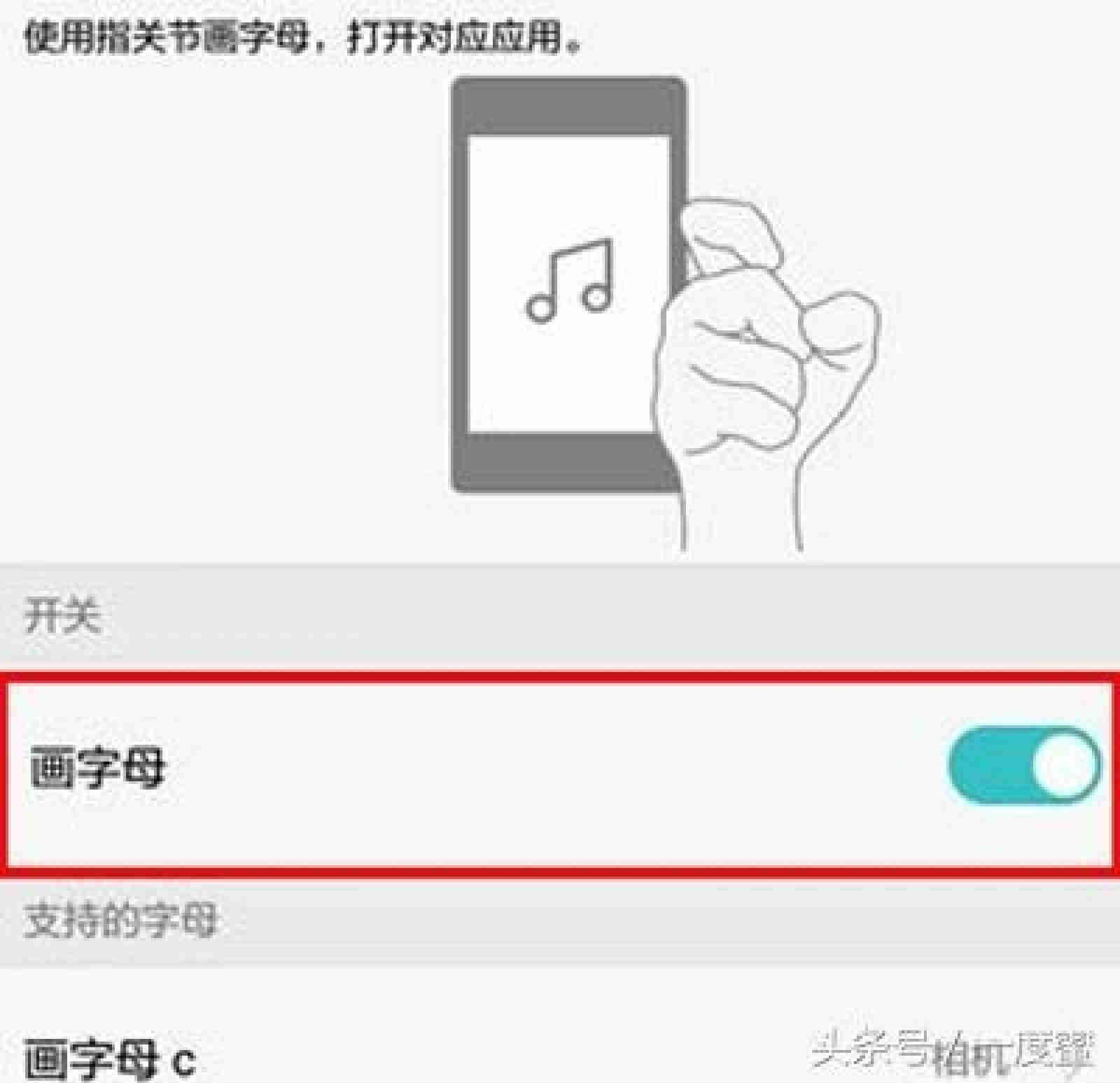
图片来源:网络
有的人喜欢在手机里安装一大堆应用程序,导致自己常常要找个老半天,才把某个应用程序找出来。其实你大可不必这么麻烦!
只要依序点击『设置』>『智能辅助』>『手势控制』>『字母手势』,你就可以通过这个功能,用指关节在屏幕上画上不同的字母,来开启相应的应用程序哦!
想要快速开启 Facebook、Instagram 等应用程序,只要完成了各个应用程序的字母设置,下次只需在屏幕上画一下就可以啦!
6. 智能截屏
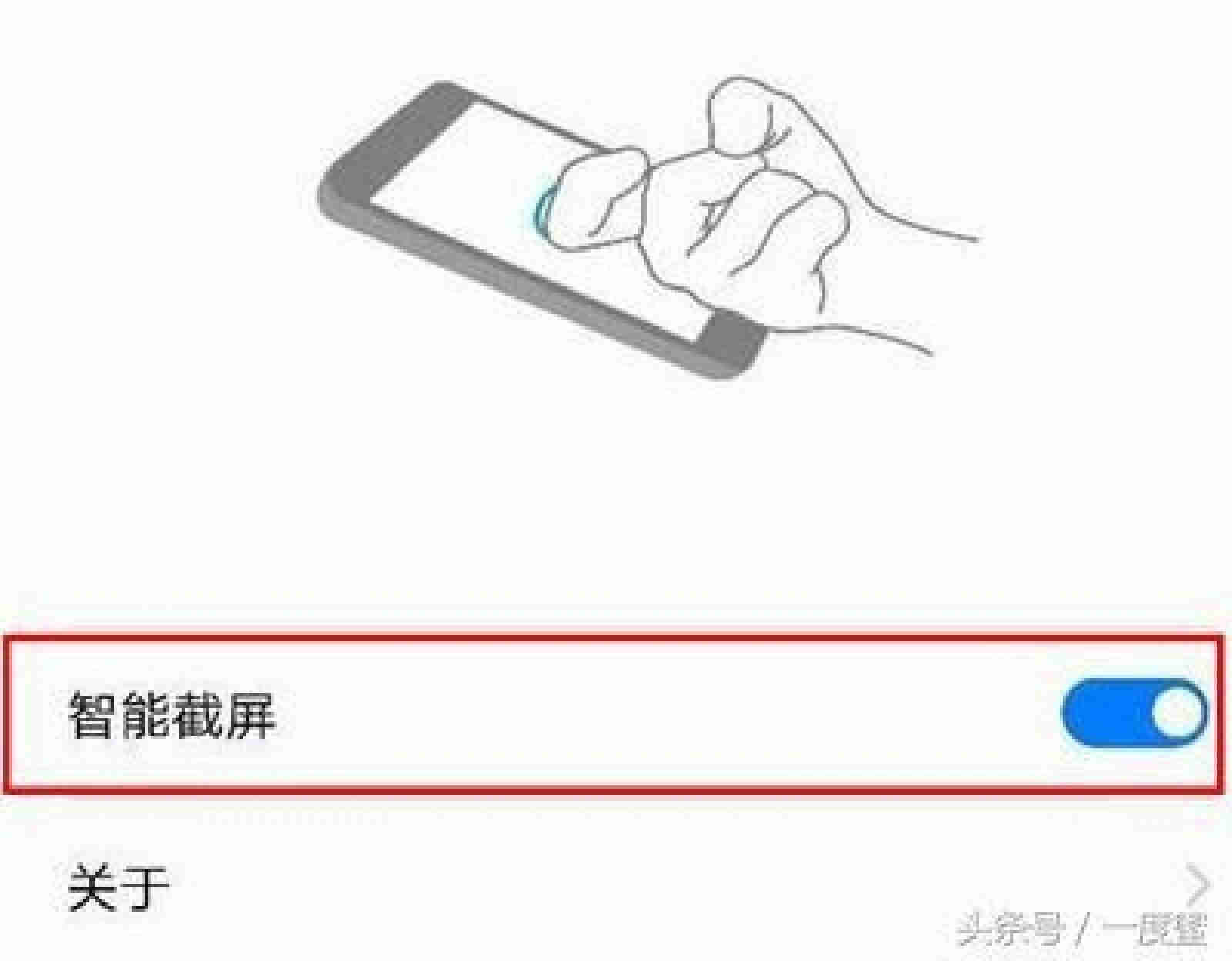
图片来源:网络
如果你觉得用按键截屏太麻烦,那么你现在也可以用指关节来截屏啦!
依序点击『设置』>『智能辅助』>『手势控制』>『智能截屏』,并开启此『智能截屏』功能就可以啦!
以后想要截取整个屏幕,只要用单个指关节双击屏幕就可以啦!(双指关节双击屏幕则能开启录屏功能)
而如果你想要截取某一部分而已,那么你就可以用指关节在屏幕上画出想要截取的区域,这样就能进行部分截图啦!
另外,想要截长屏,那么只需要用指关节点击屏幕,并画出『S』型就可以啦!
7. 手套模式
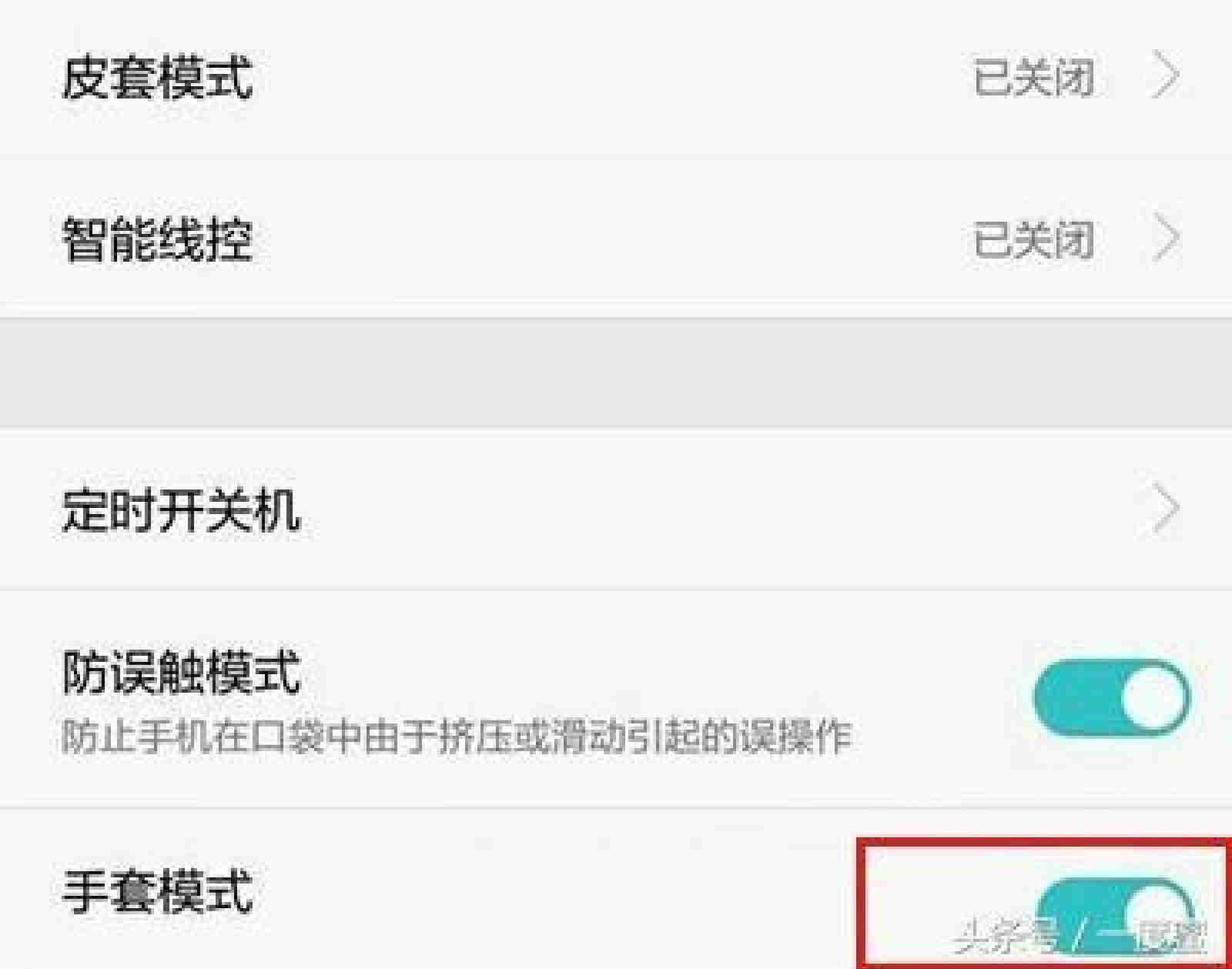
图片来源:网络
如果需要长时间戴上手套,但又担心因此按不了屏幕该怎么办?
只要开启了手套模式,就能轻松解决这个问题啦!想要开启此功能,只要依序点击『设置』>『智能辅助』>『手套模式』,并勾选此功能。
【华为手机其它使用小技巧】
- 黑屏状态下,按住下音量键,听到声音后说出通讯录里面的名字可以打电话。
- 黑屏状态下,快速按两下音量下键,可以快速启动拍照。
- 从屏幕中间下拉能直接搜索应用。
- 长按下音量键和电源键两秒就可以截屏。
- 自拍状态点击屏幕,三秒钟后自动拍摄。
- 全焦模式可先拍照,后聚焦。
- 在相机图库,下拉就可拍照。
- 长按开关栏里的图标,可自动进入相应的设置界面。
喜欢这篇文章?那就赶紧分享给更多人知道吧!
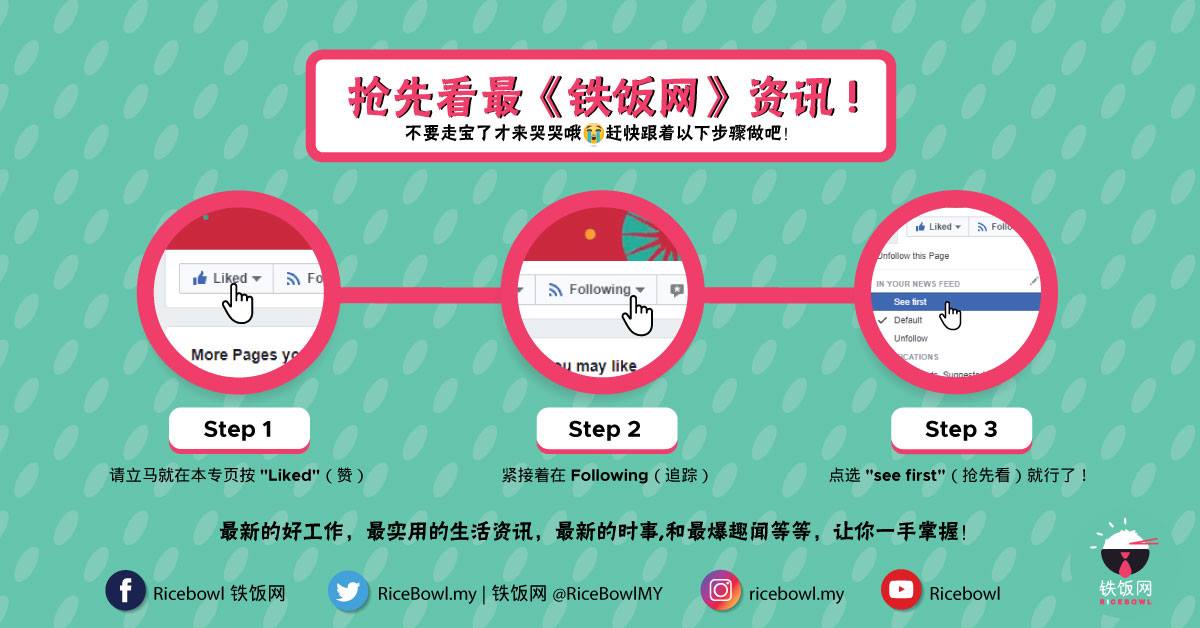
欢迎浏览铁饭网 RiceBowl.my
大马首个中英文求职招聘网
(重点摘自:Beetify)